מהו Smart Lock וכיצד משתמשים בו?
תוכלו לשמור על מכשיר ה-Galaxy בטוח, בלי להזין קוד או סיסמה בכל שימוש בו. הפעלת נעילה חכמה תשאיר את המכשיר שלכם פתוח כשאתם נושאים אותו, או בזמנים ומקומות ספציפיים. קראו את המדריך המצורף כדי ללמוד איך לקבוע זמן ומיקום בהם המכשיר נשאר לא נעול.
לפני שאתם מנסים את ההמלצות הבאות, ודאו שתוכנת המכשיר והאפליקציות הרלוונטיות מעודכנות לגרסה האחרונה. לעדכון תוכנת המכשיר הנייד, עקבו אחרי השלבים הבאים:
שלב 1. עברו אל הגדרות > חפש עדכוני מערכת.
שלב 2. הקישו על הורד והתקן.
שלב 3. עקבו אחרי ההוראות המופיעות על המסך.
מהו Smart Lock וכיצד מפעילים אותו?
תוכלו להגדיר במכשיר ביטול נעילה עצמאי כשהוא מזהה מיקומים או מכשירים בטוחים. אם הבית הוגדר כמיקום בטוח, למשל, כשתגיעו הביתה המכשיר יזהה את המיקום ויבטל את נעילתו באופן אוטומטי. עליכם לקבוע את סוג נעילת המסך לפני שתוכלו להשתמש בתכונה זאת. כדי להפעיל נעילה חכמה, עקבו אחרי השלבים הבאים.
שלב 1. היכנסו להגדרות ואז בחרו במסך נעילה.
שלב 2. הקישו על Smart Lock ועקבו אחרי ההוראות שעל המסך כדי להשלים את ההתקנה.
שלב 3. הקישו על סוג הנעילה החכמה שאתם רוצים להשתמש בו. אפשר לקרוא עוד על סוגי הנעילה החכמה במדריך המצורף בהמשך.

הערה:
- תכונה זו תהיה זמינה לשימוש רק אחרי הגדרת סוג הנעילה של המסך.
- אם לא נעשה שימוש במכשיר במשך ארבע שעות או בעת הדלקת המכשיר, יש לבטל את נעילת המסך באמצעות התבנית, הקוד או הסיסמה שהוגדרו.
באפשרותכם לשמור על המכשיר שלכם פתוח בכל זמן שבו הוא עליכם. רק צריך לפתוח אותו פעם אחת, והוא יישאר פתוח כל עוד הוא בתנועה, למשל כשמחזיקים או נושאים אותו. המכשיר יינעל כשיזהה שהניחו אותו. כדי להפעיל זיהוי נשיאה על הגוף, עקבו אחרי השלבים הבאים.
שלב 1. הקישו על זיהוי נשיאה על הגוף.
שלב 2. הקישו על המתג להפעלת התכונה.
שלב 3. הקישו על המשך כדי להסכים לקבלת התראות על המסך ולהפעיל את תכונת זיהוי נשיאה על הגוף.
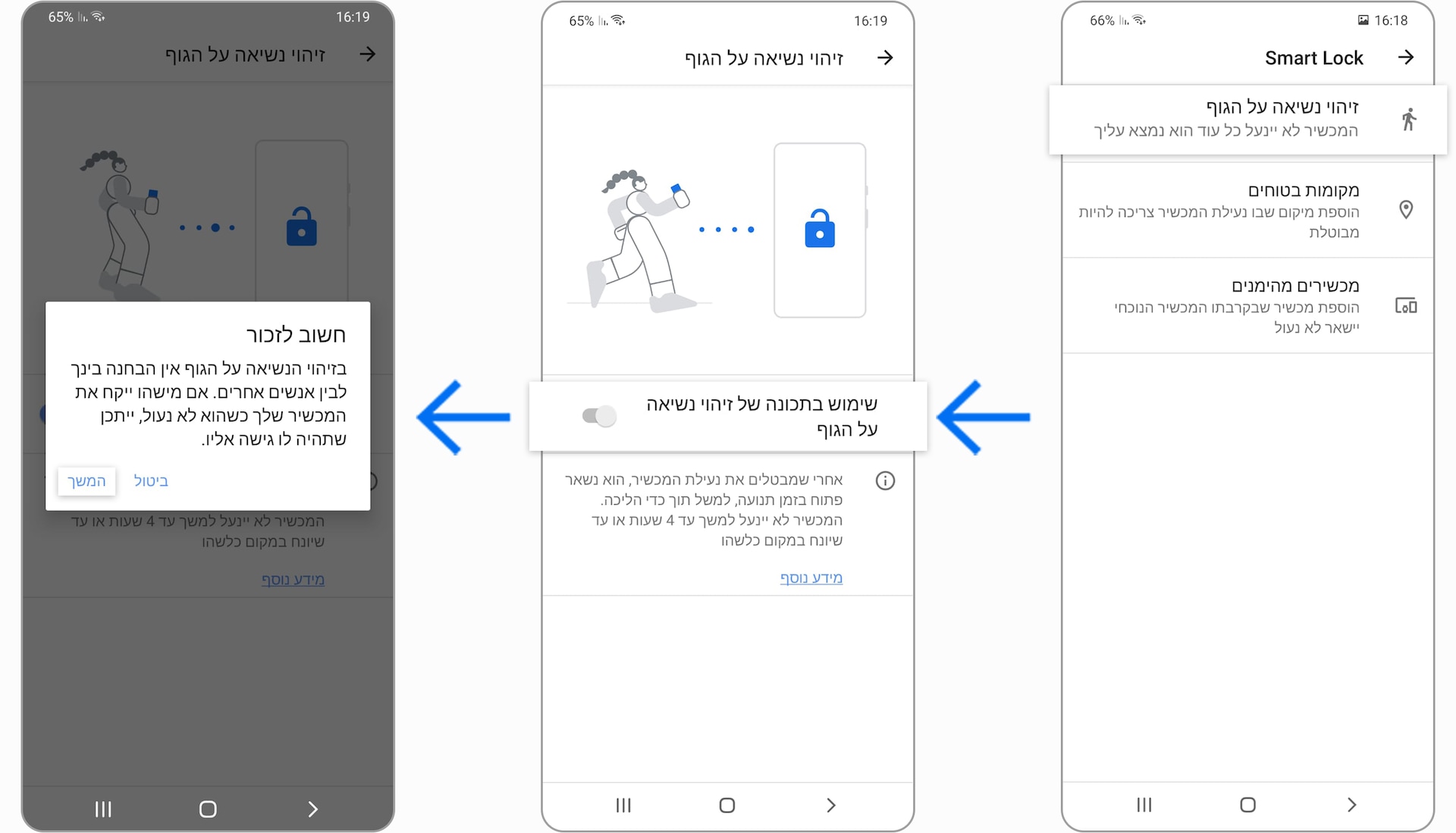
הערה:
- זיהוי הנשיאה על הגוף לא מסוגל להבדיל ביניכם לבין אנשים אחרים. אם המכשיר נלקח מכם כשהוא פתוח, ניתן להמשיך להשתמש בו.
אפשר להגדיר מיקום שבו המכשיר שלכם יישאר פתוח. אם הגדרתם את המיקום של ביתכם ב-Google מפות, הוא יהיה זמין אוטומטית כמקום בטוח. כדי להוסיף עוד מקומות, עקבו אחרי השלבים הבאים.
אם מוסיפים מכשיר מהימן, הטלפון יישאר פתוח כשהוא לידו או מחובר אליו. אם הטלפון שלכם מנותק מהמכשיר המהימן הוא עשוי להינעל, גם אם יתחבר מחדש אחר כך. כדי להוסיף מכשיר מהימן, עקבו אחרי השלבים הבאים.
הערה:
- טווח החיבור ל-Bluetooth יכול להיות מושפע מהסביבה שבה משתמשים במכשיר.
הערה: צילומי המסך והתפריטים של המכשיר עשויים להשתנות בהתאם לדגם המכשיר ולגרסת התוכנה.
תודה על המשוב שלך
יש להשיב לכל השאלות.


















_JPG$)